Kā atslēgt grupas īsziņas Android 11

Atslēdziet grupas īsziņas Android 11, lai kontrolētu paziņojumus ziņu lietotnē, WhatsApp un Telegram.
Google jaunais video tērzēšanas pakalpojums tagad būs bezmaksas ikvienam
Tā kā jaunais koronavīruss turpina mūs plosīt, tehnoloģijas dara visu iespējamo, lai mūs neskartu. Pēdējo dažu mēnešu laikā videokonferenču programmatūra ir bijusi glābiņš. Izmantojot tos pat atrodoties mājās, mēs varam būt savienoti. Līdztekus tie palīdz profesionāļiem sadarboties ar komandām, studentiem mācīties, pacientiem saņemt padomus no veselības speciālistiem un darīt daudz ko citu.
Aplūkojot šīs izmaiņas un pieaugošās tirgus tendences, Google piedāvā jaunu video tērzēšanas pakalpojumu Google Meet . Šis lēmums pieņemts mazāk nekā nedēļu pēc Facebook Messenger Rooms izlaišanas . Lai gan šis ir trešais video tērzēšanas pakalpojums pēc Google Hangout un Google Duo, Google uzskata to par jaunu, jo pirms šī uzņēmuma nekad nebija tik daudz koncentrējušies uz video tērzēšanu. Ja Zoom vietā uzmanība tiktu pievērsta video tērzēšanas lietotnēm, Google būtu nozares līderis.
Kopš Google Meet tika bloķēta aiz G Suite, daudzi no mums par to nav dzirdējuši. Bet tagad jūs to redzēsit vairāk, jo tas būs atvērts visiem Google konta lietotājiem.
Izmantojot Google Meet videokonferenču platformu, varat uzņemt video tērzēšanu vai pievienoties tai līdz pat 100 personām.
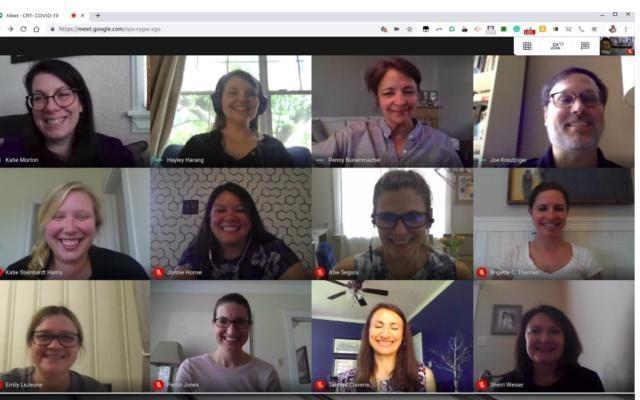
Kāpēc Google padara Google Meet bezmaksas?
Šim lēmumam ir divi iespējamie iemesli:
Kā lietot Google Meet?
Lietotāji var apmeklēt vietni meet.google.com vai izmantot lietotni Android vai iOS lietotnē.
Lai lietotu Google Meet datorā, veiciet tālāk norādītās darbības.
Papildus tam varat pievienot dalībniekus. Lai to izdarītu, dodieties uz Personas > Pievienot personas. Ievadiet tās kontaktpersonas e-pasta adresi, kuru vēlaties uzaicināt, un noklikšķiniet uz Sūtīt uzaicinājumu.
Darbības, kas jāveic operētājsistēmā Android un iOS
Tas ir viss, kas jums ir iestatīts.
Lai uzaicinātu citus, pieskarieties pie Informācija > Kopīgot.
Vai pakalpojums būs bezmaksas visu mūžu?
Nē, pēc 30. septembra būs 60 minūšu laika ierobežojums lietotājiem, kas neizmanto G Suite.
Vai Google Meet ir labāks par tālummaiņu?
Google apgalvo, ka ir labāka drošība, taču Google Meet, tāpat kā Zoom, nav pilnībā šifrēta. Tas nozīmē, ka pārsūtīšanas laikā dati tiks šifrēti, piemēram, HTTPS gadījumā. Taču datu drošības garantijas nav.
Protams, jūsu saziņa būs privāta, bet pakalpojumu sniedzējs varēs skatīt jūsu sapulces datus.
Lai piedalītos sapulcē, izmantojot Google Meet, jums ir nepieciešams Google konts, savukārt Zoom to atvieglo. Lai pievienotos Zoom sapulcei, jums nav nepieciešams konts.
Tas padara Zoom par uzvarētāju, taču Google ierobežojums atļaut tikai Google konta lietotājiem padara to drošu. Turklāt fiksētās iezvanes piekļuves trūkums bezmaksas versijā padara to mazāk neaizsargātu.
Tālummaiņas sanāksmes var nodrošināt, izmantojot paroli.
Kad pakalpojums būs pieejams visiem?
Tāpat kā lielākā daļa Google palaišanas, arī šis tiks lēnām izlaists ikvienam.
Šķiet, ka ar šo soli beidzot Google plāno ienākt video tērzēšanas tirgū. Ne tikai šis Google pat plāno nodrošināt spēcīgu konkurenci Zoom. Padarot Google Meet bezmaksas, Google jau ir samazinājusi Zoom daļu līdz 7%. Tas ir tikai jauna kara sākums, mums tikai jāgaida un jāskatās, lai redzētu, kurš būs uzvarētājs. Ko tu domā? Vai Zoom spēs konkurēt ar Google vai nē? Kuru pakalpojumu izmantosit Zoom vai Google Meet?
Pastāstiet mums par savām vēlmēm un domām par šo Google veikto darbību.
Atslēdziet grupas īsziņas Android 11, lai kontrolētu paziņojumus ziņu lietotnē, WhatsApp un Telegram.
Atverot sākumlapa jebkurā pārlūkā, vēlaties redzēt savas iecienītās lietas. Kad sākat lietot citu pārlūku, vēlaties to iestatīt pēc savas gaumes. Iestatiet pielāgotu sākumlapu Firefox Android ar šiem detalizētajiem soļiem un uzziniet, cik ātri un viegli tas var tikt izdarīts.
Tālruņu pasaulē, kur tehnoloģijas nepārtraukti attīstās, Samsung Galaxy Z Fold 5 izceļas ar savu unikālo salokāmo dizainu. Taču, cik futuristisks tas būtu, tas joprojām balstās uz pamata funkcijām, ko mēs visi ikdienā izmantojam, piemēram, ierīces ieslēgšanu un izslēgšanu.
Mēs esam pavadījuši nedaudz laika ar Galaxy Tab S9 Ultra, un tas ir ideāls planšetdators, ko apvienot ar jūsu Windows PC vai Galaxy S23.
Izmantojiet jautrus filtrus jūsu Zoom sanāksmēs. Pievienojiet halo vai izskatieties pēc vienradža Zoom sanāksmē ar šiem smieklīgajiem filtriem.
Vēlaties izveidot drošu OTT pieredzi bērniem mājās? Izlasiet šo ceļvedi, lai uzzinātu par Amazon Prime Video profiliem bērniem.
Lai izveidotu atkārtotus pasākumus Facebook, dodieties uz savu lapu un noklikšķiniet uz Pasākumiem. Pēc tam pievienojiet jaunu pasākumu un noklikšķiniet uz Atkārtota pasākuma pogas.
Kā konfigurēt reklāmu bloķētāja iestatījumus Brave pārlūkā Android, sekojot šiem soļiem, kurus var izpildīt mazāk nekā minūtē. Aizsargājiet sevi no uzmācīgām reklāmām, izmantojot šos reklāmu bloķētāja iestatījumus Brave pārlūkā Android.
Jūs varat atrast vairākus paplašinājumus Gmail, lai padarītu savu e-pasta pārvaldību produktīvāku. Šeit ir labākie Gmail Chrome paplašinājumi.
Ja neesi pārliecināts, kas ir ietekme, sasniegšana un iesaistīšanās Facebook, turpini lasīt, lai uzzinātu. Apskati šo vieglo skaidrojumu.







